Πώς να διαγράψετε εύκολα μηνύματα Slack

Κάντε τις τύψεις του αποστολέα να φύγουν και μάθετε πώς να διαγράφετε μηνύματα Slack. Εδώ θα βρείτε επίσης έναν οδηγό βήμα προς βήμα για τη μαζική διαγραφή μηνυμάτων Slack.
Το Slack μπορεί μερικές φορές να μην εντοπίσει την κάμερα και το μικρόφωνό σας. Ως αποτέλεσμα, αν και μπορείτε να συμμετάσχετε σε βιντεοσυσκέψεις, οι άλλοι συμμετέχοντες δεν μπορούν να σας δουν ή να σας ακούσουν. Πολλές φορές, οι εσφαλμένες ρυθμίσεις συστήματος ευθύνονται για αυτό το πρόβλημα. Τα καλά νέα είναι ότι θα πρέπει να μπορείτε να αντιμετωπίσετε γρήγορα το πρόβλημα τροποποιώντας τις ρυθμίσεις σας.
Πρώτα πράγματα πρώτα, ελέγξτε τις ρυθμίσεις της εφαρμογής Slack για επιτραπέζιους υπολογιστές και βεβαιωθείτε ότι η εφαρμογή χρησιμοποιεί τις σωστές συσκευές ήχου και βίντεο, ειδικά εάν υπάρχουν πολλές συσκευές συνδεδεμένες στον υπολογιστή σας.
Κάντε κλικ στο μενού Slack και επιλέξτε Αρχείο .
Στη συνέχεια, επιλέξτε Προτιμήσεις και μεταβείτε στην επιλογή Ήχος και βίντεο .
Μεταβείτε στην Κάμερα , Μικρόφωνο και Ηχεία και χρησιμοποιήστε το αναπτυσσόμενο μενού για να επιλέξετε τις συσκευές που θέλετε να χρησιμοποιήσετε.
Κάντε κύλιση προς τα κάτω στην επιλογή Κατά τη συμμετοχή σε κλήση Slack και απενεργοποιήστε τη Σίγαση του μικροφώνου μου .
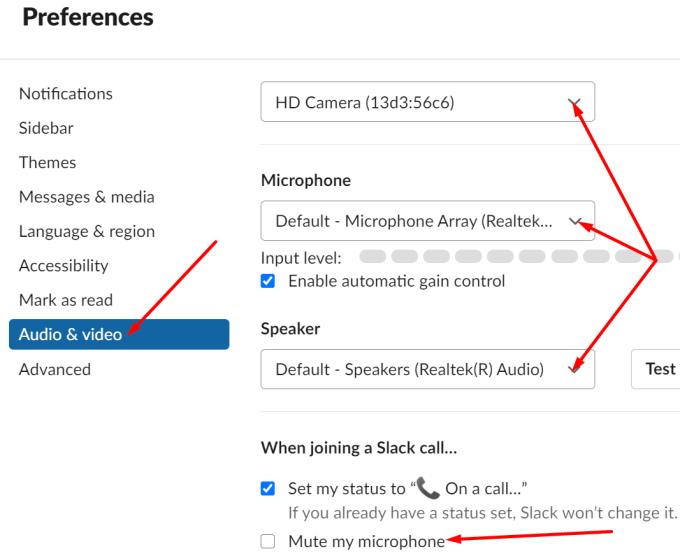
Ελέγξτε τις ρυθμίσεις απορρήτου του συστήματός σας και βεβαιωθείτε ότι επιτρέπουν στην εφαρμογή να έχει πρόσβαση και να χρησιμοποιεί την κάμερα και το μικρόφωνό σας.
Windows 10
Μεταβείτε στις Ρυθμίσεις και επιλέξτε Απόρρητο .
Στη συνέχεια, στην περιοχή Δικαιώματα εφαρμογής , επιλέξτε Κάμερα και μικρόφωνο .
Επιτρέψτε στις εφαρμογές να έχουν πρόσβαση στην κάμερα και το μικρόφωνό σας.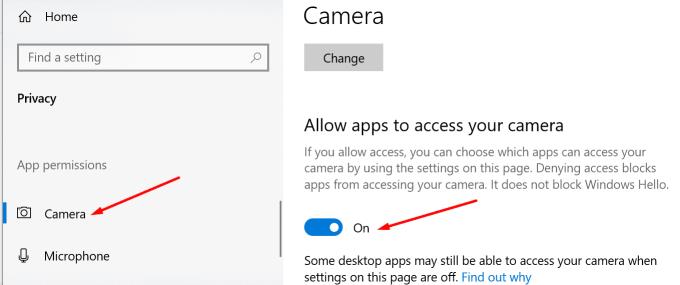
Εάν κάνατε λήψη του Slack από το Microsoft Store, μεταβείτε στην επιλογή Επιλογή των εφαρμογών του Microsoft Store που μπορούν να έχουν πρόσβαση στην κάμερα και το μικρόφωνό σας , αντίστοιχα, και ενεργοποιήστε την επιλογή για το Slack.
Από την άλλη πλευρά, εάν κατεβάσατε το Slack στον υπολογιστή σας, βεβαιωθείτε ότι οι εφαρμογές για υπολογιστές μπορούν να έχουν πρόσβαση στην κάμερα και το μικρόφωνό σας.
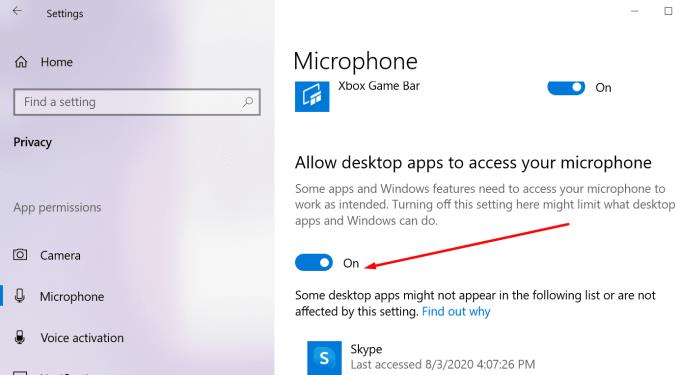
Εάν χρησιμοποιείτε Mac, κάντε κλικ στο μενού Apple , επιλέξτε Προτιμήσεις συστήματος και μεταβείτε στην ενότητα Ασφάλεια και απόρρητο . Στη συνέχεια, κάντε κλικ στην καρτέλα Απόρρητο , επιλέξτε τις επιλογές Κάμερα και Μικρόφωνο και βεβαιωθείτε ότι το Slack είναι στη λίστα. Στη συνέχεια, επιλέξτε το πλαίσιο ελέγχου Slack. Αυτό σημαίνει ότι η εφαρμογή μπορεί να έχει πρόσβαση και να χρησιμοποιεί την ενσωματωμένη κάμερα και το μικρόφωνό σας ή εξωτερικές συσκευές ήχου και βίντεο.
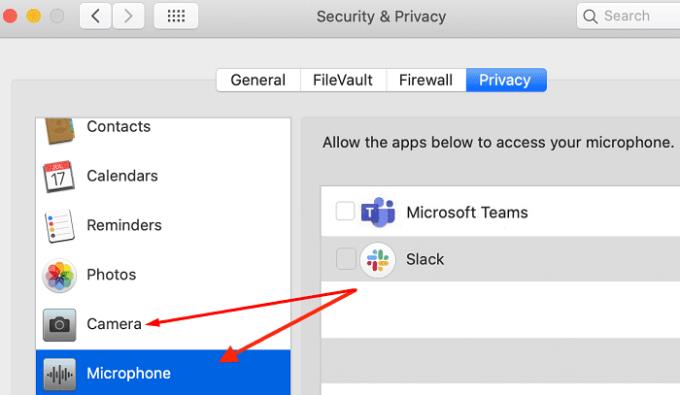
Το Slack συνοδεύεται από μια σειρά από εύχρηστες επιλογές αντιμετώπισης προβλημάτων που μπορείτε να χρησιμοποιήσετε για να διορθώσετε γενικά προβλήματα.
Εκκινήστε το Slack, κάντε κλικ στο μενού της εφαρμογής και μεταβείτε στη Βοήθεια .
Μεταβείτε στην Αντιμετώπιση προβλημάτων και διαγράψτε την προσωρινή μνήμη της εφαρμογής. Εάν το πρόβλημα παραμένει, διαγράψτε επίσης τα δεδομένα της εφαρμογής.
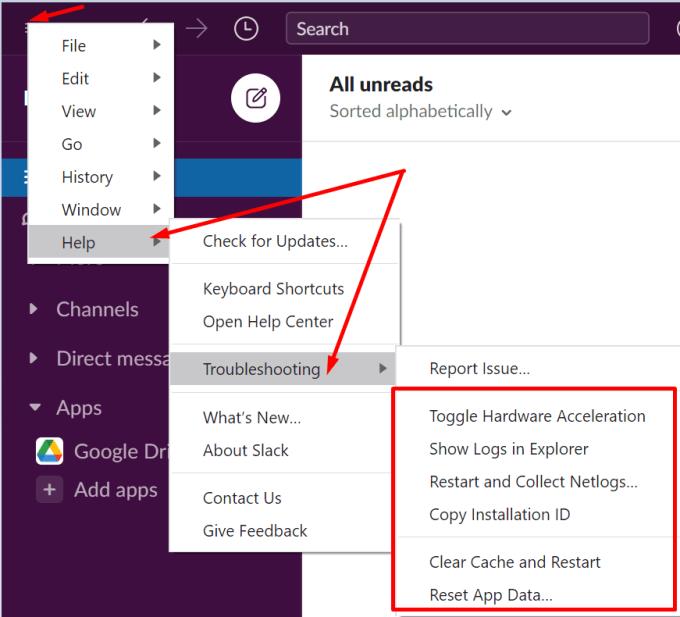
Επιπλέον, κάντε κλικ στο μενού της εφαρμογής, μεταβείτε ξανά στη Βοήθεια και επιλέξτε Έλεγχος για ενημερώσεις για να εγκαταστήσετε την πιο πρόσφατη έκδοση της εφαρμογής στον υπολογιστή σας.
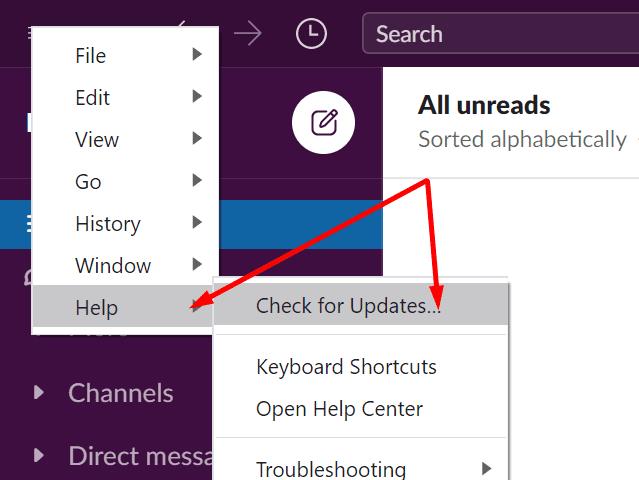
Κλείστε όλες τις εφαρμογές φόντου που θα μπορούσαν ενδεχομένως να έχουν πρόσβαση στην κάμερα και το μικρόφωνό σας. Αυτές οι εφαρμογές συχνά ανταγωνίζονται το Slack για πρόσβαση στην κάμερα και στο μικρόφωνο, γεγονός που μπορεί να εξηγήσει γιατί η εφαρμογή δεν μπορεί να βρει τις συσκευές ήχου και βίντεο σας.
Εάν το πρόβλημα παραμένει και εξακολουθείτε να μην μπορείτε να χρησιμοποιήσετε την κάμερα και το μικρόφωνό σας στο Slack, απεγκαταστήστε τα όλα. Κάντε επανεκκίνηση του υπολογιστή σας και κατεβάστε ξανά το Slack. Εγκαταστήστε την εφαρμογή και ελέγξτε εάν το πρόβλημα έχει λυθεί.
Εάν το Slack δεν εντοπίσει την κάμερα και το μικρόφωνό σας, ελέγξτε τις ρυθμίσεις της εφαρμογής σας και βεβαιωθείτε ότι έχετε επιλέξει τις σωστές συσκευές ήχου και βίντεο. Επιπλέον, μεταβείτε στις ρυθμίσεις συστήματος και βεβαιωθείτε ότι οι ρυθμίσεις απορρήτου επιτρέπουν στις εφαρμογές να έχουν πρόσβαση στην κάμερα και το μικρόφωνό σας.
Η εκκαθάριση της προσωρινής μνήμης της εφαρμογής και η επανεγκατάσταση του Slack μπορεί επίσης να βοηθήσει. Εξακολουθείτε να αντιμετωπίζετε το ίδιο πρόβλημα αφού ακολουθήσετε τα βήματα αντιμετώπισης προβλημάτων που είναι διαθέσιμα σε αυτόν τον οδηγό; Μοιραστείτε τα σχόλιά σας στα σχόλια παρακάτω.
Κάντε τις τύψεις του αποστολέα να φύγουν και μάθετε πώς να διαγράφετε μηνύματα Slack. Εδώ θα βρείτε επίσης έναν οδηγό βήμα προς βήμα για τη μαζική διαγραφή μηνυμάτων Slack.
Προσθέστε ένα επιπλέον επίπεδο ασφάλειας στους λογαριασμούς σας Slack ενεργοποιώντας τον έλεγχο ταυτότητας δύο παραγόντων. Δείτε πόσο εύκολο είναι να το ενεργοποιήσετε.
Χρειάζεστε αναγνωριστικό μέλους Slack; Δείτε ποια βήματα πρέπει να ακολουθήσετε για να το βρείτε γρήγορα.
Ένα από τα ωραία χαρακτηριστικά του Slack είναι το Slackbot, το οποίο είναι ένα bot που ανταποκρίνεται σε ορισμένες εντολές. Το Slackbot μπορεί επίσης να ρυθμιστεί ώστε να παρέχει δυνατότητα προσαρμογής
Για να διατηρήσετε υπό έλεγχο οποιαδήποτε ύποπτη δραστηριότητα, μπορείτε να χρησιμοποιήσετε τα αρχεία καταγραφής πρόσβασης Slacks. Δείτε πώς μπορείτε να έχετε πρόσβαση.
Όταν ένα θέμα γίνεται πολύ δημοφιλές για να αγνοηθεί, γιατί να μην δημιουργήσετε ένα κανάλι για αυτό στο Slack; Δείτε πώς μπορείτε να δημιουργήσετε ένα κανάλι.
Βεβαιωθείτε ότι όλοι ακολουθούν τις οδηγίες σας όταν ονομάζονται στο Slack. Δείτε πώς μπορείτε να εμφανίσετε αυτούς τους κανόνες με αυτόν τον οδηγό.
Δεν είστε ευχαριστημένοι με το προεπιλεγμένο αρχείο καταγραφής στο χώρο εργασίας στο Slack; Δείτε ποια βήματα πρέπει να ακολουθήσετε για να το αλλάξετε.
Τα emoji είναι ένας διασκεδαστικός και χαλαρός τρόπος επικοινωνίας, λειτουργούν ακόμη και σε γλωσσικά εμπόδια, καθώς δεν βασίζονται σε λέξεις. Υπάρχει ένας τεράστιος αριθμός από Χρειάζεστε έναν συγκεκριμένο τύπο χαρακτήρων emoji διαθέσιμο στον χώρο εργασίας σας Slack; Χρησιμοποιήστε αυτόν τον οδηγό για να προσθέσετε τους δικούς σας προσαρμοσμένους χαρακτήρες emoji.
Το Slack είναι ένα πρόγραμμα διαδικτυακής συνομιλίας που χρησιμοποιείται συχνά από εταιρείες και άλλους επαγγελματίες για να διατηρήσουν επαφή μεταξύ τους. Το πρόγραμμα Slack έχει πολλά
Μπορεί να είναι δύσκολο να βρείτε τρόπους για να βοηθήσετε την ομάδα σας να συνδεθεί ενώ παραμένετε παραγωγική. Ίσως έχετε ακούσει για το Slack, μια εφαρμογή ανταλλαγής μηνυμάτων που φαίνεται να τα φέρνει όλα
Δείτε πόσο εύκολο είναι να αλλάξετε τις ζώνες ώρας στο Slack με αυτό το σεμινάριο. Θα αλλάξετε τη ζώνη ώρας σας σε λιγότερο από ένα λεπτό.
Αν και η εφαρμογή Jira είναι νέα, έχει γίνει γρήγορα μια από τις καλύτερες εφαρμογές για τη ρύθμιση υπενθυμίσεων και ειδοποιήσεων σε ομάδες Slack. Όχι μόνο το Jira Αυτό το σεμινάριο σάς διδάσκει σχετικά με τη ρύθμιση των υπενθυμίσεων Jira στις Slack Groups.
Ώρα να αλλάξουν όλοι τους κωδικούς πρόσβασης στο Slack. Δείτε πώς να αναγκάσετε όλους να δημιουργήσουν ένα νέο.
Η δημιουργία αντιγράφου ασφαλείας σημαντικών μηνυμάτων Slack είναι απαραίτητη. Δείτε πώς μπορείτε να εξαγάγετε τα δεδομένα του χώρου εργασίας Slack.
Το Slack είναι μια εφαρμογή διαδικτυακής συνομιλίας που επιτρέπει στις συνομιλίες σας να παραμείνουν οργανωμένες ενώ εργάζεστε. Οι συνομιλίες μπορούν να οργανωθούν ανά θέμα, ιδιωτικές
Λαμβάνετε πάρα πολλά email; Εάν θέλετε να αφαιρέσετε τα μηνύματα ειδοποίησης Slack από τα εισερχόμενά σας, αυτές οι συμβουλές θα σας ενδιαφέρουν.
Οι ειδοποιήσεις στο Slack είναι ένας πολύ καλός τρόπος για να παρακολουθείτε τα μηνύματα που έχετε λάβει, τα σχόλια στα οποία έχετε αναφερθεί και τα νήματα μηνυμάτων που έχετε
Δεν θέλετε κάποιος στο Slack να μάθει ότι είστε σε μια κλήση; Δείτε πώς μπορείτε να σταματήσετε την αλλαγή της κατάστασής σας από την εφαρμογή.
Αναζητάτε τον υπάλληλο του μήνα; Δείτε πώς μπορείτε να συγκρίνετε δεδομένα χάρη στα αναλυτικά στοιχεία μελών του Slacks και πώς μπορείτε να τα βρείτε.
Αν ψάχνετε μια αναζωογονητική εναλλακτική λύση στο παραδοσιακό πληκτρολόγιο οθόνης, το Samsung Galaxy S23 Ultra παρέχει μια εξαιρετική λύση. Με το
Σε αυτό το οδηγό, σας δείχνουμε πώς να αλλάξετε την προεπιλεγμένη ρύθμιση ζουμ στο Adobe Reader.
Σας δείχνουμε πώς να αλλάξετε το χρώμα επισήμανσης για κείμενο και πεδία κειμένου στο Adobe Reader με αυτόν τον βήμα προς βήμα οδηγό.
Ανακαλύψτε πώς να διορθώσετε τον κωδικό σφάλματος OneDrive 0x8004de88 ώστε να επαναφέρετε την αποθήκευση στο cloud.
Μάθετε πώς να λύσετε ένα κοινό πρόβλημα όπου η οθόνη αναβοσβήνει στον φυλλομετρητή ιστού Google Chrome.
Μέχρι στιγμής, δεν είναι δυνατή η απενεργοποίηση ανώνυμων ερωτήσεων στα Live Events του Microsoft Teams. Ακόμη και οι εγγεγραμμένοι χρήστες μπορούν να υποβάλουν ανώνυμες ερωτήσεις.
Εάν το LastPass αποτυγχάνει να συνδεθεί στους διακομιστές του, καθαρίστε την τοπική προσωρινή μνήμη, ενημερώστε το διαχειριστή κωδικών πρόσβασης και απενεργοποιήστε τις επεκτάσεις του προγράμματος περιήγησης σας.
Αναρωτιέστε πώς να ενσωματώσετε το ChatGPT στο Microsoft Word; Αυτός ο οδηγός σας δείχνει ακριβώς πώς να το κάνετε με το πρόσθετο ChatGPT for Word σε 3 εύκολα βήματα.
Χρειάζεστε να προγραμματίσετε επαναλαμβανόμενες συναντήσεις στο MS Teams με τα ίδια μέλη της ομάδας; Μάθετε πώς να ρυθμίσετε μια επαναλαμβανόμενη συνάντηση στο Teams.
Βρείτε εδώ τις λεπτομερείς οδηγίες για το πώς να αλλάξετε το User Agent String στον περιηγητή Apple Safari για MacOS.


























